麥克風在 Google Meet 中無法使用?嘗試這些常見的修復

發現解決 Google Meet 麥克風問題的有效方法,包括音頻設置、驅動程序更新等技巧。
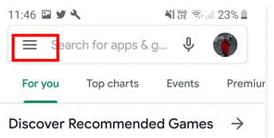
不知道您信用卡對帳單上的這些費用是乾什麼用的?檢查您的 Google Play 帳戶,似乎您已將卡添加到那裡,並且有人在您不知情的情況下進行應用內購買。
如果這是真的,那麼您必須了解如何保護您的 Google 帳戶免遭未經授權的購買以及如何獲得 Google Play 應用內購買的退款。
如何從 Android Google Play 禁用應用內購買?
以下是無縫關閉自動應用內購買的指南。



注意:即使未啟用此選項,Google 也會始終要求在 12 歲或以下年齡分級的應用中輸入帳戶密碼。
使用指紋掃描儀進行購買認證
另一種確保安全的更好方法是使用指紋掃描儀。由於沒有人可以藉用您的指紋,因此您可以免受來自 Google Play 的意外應用內購買。
要啟用指紋掃描儀,請按照以下步驟操作:

就是這樣,使用這些方法您可以保護您的帳戶 Google 帳戶免於進行虛假的應用內購買。
此外,如果您正在尋找最好的家長控制應用程序或最好的防病毒應用程序,我們也已經涵蓋了。
除此之外,如果您使用 iPhone 並想知道如何從 App Store 禁用/阻止應用內購買,我們已經涵蓋了它。
防止通過屏幕時間從 App Store 進行應用內購買
為了防止無意中從 App Store 購買,您可以使用屏幕時間。驚訝?
認為屏幕時間只會限制孩子的玩耍時間?屏幕時間的作用不僅僅是使用它;您可以在 Apple 設備上控制購買。
控制應用內購買的不同方式:
如何使用屏幕時間從 App Store 停止應用內購買
1.前往手機的設置
2. 尋找屏幕時間,點擊它並啟用屏幕時間
注意如果屏幕時間已經在使用跳到第 4 步
3. 點擊繼續 > 根據設備選擇任一選項 - 這是我的 [設備],或這是我孩子的 [設備]。
如果您是家長並希望避免任何家庭成員在應用內購買,請啟用屏幕時間密碼。要創建它,點擊使用屏幕時間密碼,重新輸入,你就完成了。
在孩子的設備上設置屏幕時間時,按照提示 > 進入家長密碼 > 輸入 > 確認,你就完成了。
注意:使用 iOS 13.4 及更高版本時,您需要在創建密碼後輸入 Apple ID 和密碼。使用它是為瞭如果您忘記密碼,您可以重置它。
4. 接下來,當要求輸入密碼時,點擊內容和隱私限制,啟用內容和隱私。
5. 點按 iTunes 和 App Store 購買 > 應用內購買 > 不允許。

或者,點按設置 > 屏幕使用時間 > 內容和隱私限制 > 允許的應用程序 > 取消選中 iTunes Store 和圖書。
如何從 Google Play 獲得應用內購買的退款?
從 Google Play 獲得應用內購買退款的最簡單和最簡單的方法,填寫此 Google 表單,然後提交退款請求。
填寫表單時,請確保您已登錄進行購買的 Google 帳戶。在提交表單以從 Google Play 獲得退款之前,您需要輸入訂單號。可在您購買時收到的電子郵件中找到,填寫所有詳細信息,然後單擊提交。
通過這種方式,您可以為 Google Play 的應用內購買申請退款。
除此之外,您還可以通過不同的方式獲得退款。
所有這些和其他方法都已在如何獲得 Google Play 購買退款中介紹。
這就是我們為您提供的有關如何獲得應用內購買退款以及避免在 Google Play 和 App Store 上進行應用內購買的全部內容。
我們希望您能使用這些步驟來防止應用內購買。如果您遇到任何問題並有任何疑問,請在評論框中留下我們。我們很樂意聽取您的意見。要保持更新,請在社交媒體網絡上關注我們。
此外,如果您希望我們涵蓋任何特定主題,請告訴我們。
發現解決 Google Meet 麥克風問題的有效方法,包括音頻設置、驅動程序更新等技巧。
在 Twitter 上發送訊息時出現訊息發送失敗或類似錯誤?了解如何修復 X (Twitter) 訊息發送失敗的問題。
無法使用手腕檢測功能?以下是解決 Apple Watch 手腕偵測不起作用問題的 9 種方法。
解決 Twitter 上「出錯了,重試」錯誤的最佳方法,提升用戶體驗。
如果您無法在瀏覽器中登入 Google 帳戶,請嘗試這些故障排除提示以立即重新取得存取權限。
借助 Google Meet 等視頻會議工具,您可以在電視上召開會議,提升遠程工作的體驗。
為了讓您的對話更加安全,您可以按照以下步驟在行動裝置和桌面裝置上為 Instagram 聊天啟用端對端加密。
了解如何檢查您的 Dropbox 安全設定有助於確保您的帳戶免受惡意攻擊。
YouTube TV 為我們提供了許多堅持使用的理由,因為它融合了直播電視、點播視頻和 DVR 功能。讓我們探索一些最好的 YouTube 電視提示和技巧。
您的三星手機沒有收到任何通知?嘗試這些提示來修復通知在您的 Samsung Galaxy 手機上不起作用的問題。








